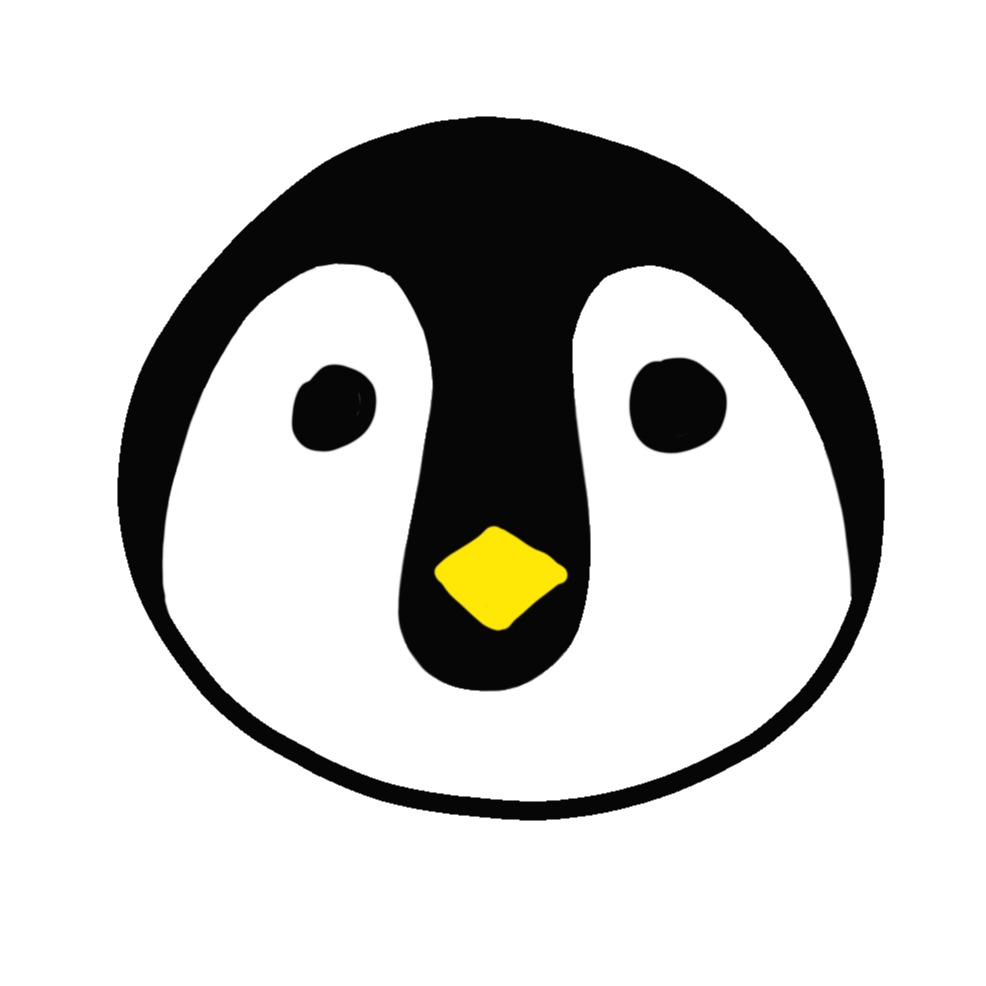티스토리 뷰
일하면서 DBeaver를 많이 사용하게 되었는데 사소하지만 유용하게 쓴 꿀팁들 몇개를 공유하고자 한다.
(내가 나중에 처음부터 세팅할때 참고할 겸 겸사겸사)
1. 네비게이터와 스크립트창에서 개발/운영 색깔 다르게 표시
나는 DBeaver를 사용할 때 개발/운영 DB를 모두 연결해두고 쓰는 편이다. (보통 그렇겠지?)
물론 커넥션 이름을 다르게 설정해두었지만 그것만으론 헷갈릴 수도 있기 때문에
개발/운영이 눈에 확 띄게 다르도록 색깔로 표시해두었다.
Window > Preferences > Database > Connection Types 에 보면 Development/Test/Production 세 가지가 있다.
그 중 하나를 선택해보면 Name, Description, Color, Auto-commit 여부 등을 설정할 수 있는데
여기서 Color를 Development/Test 와 Production 구분되도록 설정하면 된다.
(나는 Development/Test 는 파란색, Production 은 빨간색으로 설정해두었다.)
그리고 Connection 설정에서 Connection Type을 Development/Test/Production 중 원하는 걸로 변경하면 끝.
(Connection 등록할 때부터 변경하거나, Navigator에서 해당 Connection 우클릭 후 Connection settings > General 에 들어가면 있다.)
이렇게 하면 Development/Test 로 설정된 건 네비게이터와 스크립트창이 파랗게 뜨고 Production은 빨갛게 뜬다.
2. 에디터 폰트 변경
DBeaver를 설치하면 아마 기본 폰트로 consolas가 지정되어 있을 것이다.
consolas 폰트 자체는 깔끔하고 괜찮지만 한글보기가 너무너무너무너무너무너무 불편하다. (쥐똥만한 크기로 나옴)
Window > Preferences > General > Appearance > Colors and Fonts 에서
Basic > Text Font 를 선택하고 Edit를 누른 후 원하는 폰트로 변경하면 된다.
(기본 Script 폰트 말고도 Query Result font 등 원하는 곳의 폰트 모두 변경 가능하니 참고)
개인적으로는 D2Coding이 영어 한글 둘다 깔끔하게 나와서 애용한다.
3. SQL 키워드 대문자 자동변환 기능
나같이 약간의 정리벽(?) 같은게 있는 사람에게 아주 만족스러운 기능이다.
select, from같은 키워드를 쓰고 스페이스바나 엔터를 누르면 자동으로 SELECT, FROM 과 같이 대문자로 바꿔준다.
Window > Preferences > General > Editors > SQL Editor > SQL Formatting 에서
Auto format - Convert keyword case를 체크해주고 아래 Formatter - Keyword case를 Upper로 변경해주면 된다.
Upper 외에도 Lower/Mixed 가 있으니 취향에 맞게 사용하면 될 듯.
지금 생각나는 건 이정도 인듯.
앞으로 더 생기면 추가할 예정!
'공부 > Etc' 카테고리의 다른 글
| [Toad] 사소하지만 유용한 꿀팁들 (1) | 2024.05.17 |
|---|---|
| [IIS] json 호출 시 404 에러 해결하기 (MIME type 추가해도 안될 때) (0) | 2021.02.23 |
| [ELK] ELK 스택 + 네이버 검색 API을 이용하여 데이터 수집하기 (0) | 2019.10.05 |